डेस्कटॉप वॉलपेपर कैसे बदलें
आधुनिक डिजिटल जीवन में, डेस्कटॉप वॉलपेपर न केवल पर्सनल कंप्यूटर के लिए सजावट है, बल्कि उपयोगकर्ता के व्यक्तित्व और सौंदर्यशास्त्र का प्रतिबिंब भी है। यह लेख आपको विस्तार से बताएगा कि डेस्कटॉप वॉलपेपर कैसे बदला जाए, और संदर्भ के रूप में पिछले 10 दिनों में गर्म विषय और गर्म सामग्री प्रदान की जाएगी।
1. पिछले 10 दिनों में चर्चित विषय और सामग्री
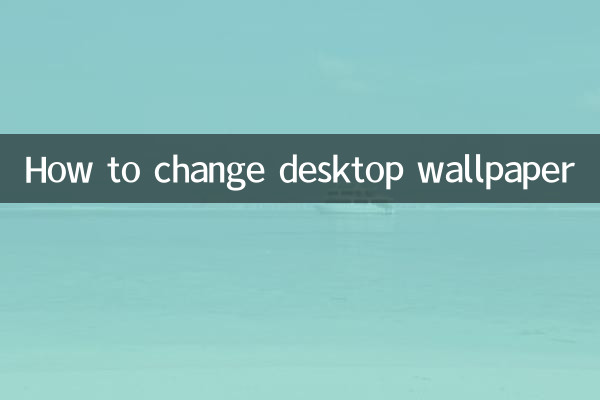
| दिनांक | गर्म विषय | ऊष्मा सूचकांक |
|---|---|---|
| 2023-11-01 | एआई प्रौद्योगिकी में नई सफलताएँ | 95 |
| 2023-11-03 | वैश्विक जलवायु परिवर्तन शिखर सम्मेलन | 88 |
| 2023-11-05 | मेटावर्स में नए एप्लिकेशन | 82 |
| 2023-11-07 | विश्व कप क्वालीफायर | 90 |
| 2023-11-09 | नया स्मार्टफोन जारी | 85 |
2. डेस्कटॉप वॉलपेपर बदलने के चरण
1. विंडोज़ सिस्टम
विंडोज़ उपयोगकर्ताओं के लिए, अपना डेस्कटॉप वॉलपेपर बदलना बहुत सरल है:
चरण 1: डेस्कटॉप पर खाली जगह पर राइट-क्लिक करें और चुनें"निजीकरण".
चरण 2: खुलने वाली विंडो में, चयन करें"पृष्ठभूमि"विकल्प.
चरण 3: क्लिक करें"ब्राउज़ करें"अपनी पसंदीदा तस्वीर चुनने के लिए बटन।
चरण 4: छवि की भरने की विधि का चयन करें (जैसे कि भरें, अनुकूलित करें, फैलाएं, आदि)।
चरण 5: क्लिक करें"परिवर्तन सहेजें"बस इतना ही
2. macOS सिस्टम
MacOS उपयोगकर्ताओं के लिए, अपने डेस्कटॉप वॉलपेपर को बदलने के चरण इस प्रकार हैं:
चरण 1: स्क्रीन के ऊपरी बाएँ कोने पर क्लिक करेंसेब आइकन, चयन करें"सिस्टम प्राथमिकताएँ".
चरण 2: क्लिक करें"डेस्कटॉप और स्क्रीन सेवर".
चरण 3: बाईं ओर चित्र फ़ोल्डर का चयन करें, या क्लिक करें"+"नया फ़ोल्डर जोड़ें.
चरण 4: अपनी पसंद का चित्र चुनें और प्रदर्शन विधि समायोजित करें।
चरण 5: विंडो बंद करें और वॉलपेपर स्वचालित रूप से प्रभावी हो जाएगा।
3. लिनक्स सिस्टम
लिनक्स सिस्टम में विभिन्न डेस्कटॉप वातावरण होते हैं। निम्नलिखित GNOME को एक उदाहरण के रूप में लेता है:
चरण 1: डेस्कटॉप पर खाली जगह पर राइट-क्लिक करें और चुनें"डेस्कटॉप पृष्ठभूमि बदलें".
चरण 2: खुलने वाली विंडो में, चयन करें"वॉलपेपर"टैब.
चरण 3: क्लिक करें"वॉलपेपर जोड़ें"अपनी छवि का चयन करने के लिए बटन।
चरण 4: चित्र का चयन करें और डिस्प्ले मोड समायोजित करें।
चरण 5: क्लिक करें"आवेदन"परिवर्तन सहेजें.
3. वॉलपेपर चयन के लिए सुझाव
डेस्कटॉप वॉलपेपर चुनते समय, आप निम्नलिखित कारकों पर विचार कर सकते हैं:
1.संकल्प: धुंधला होने या खिंचने से बचने के लिए सुनिश्चित करें कि चित्र का रिज़ॉल्यूशन आपकी स्क्रीन से मेल खाता हो।
2.रंग मिलान: ऐसा वॉलपेपर चुनें जो दृश्य प्रभाव को बढ़ाने के लिए डेस्कटॉप आइकन के रंग से मेल खाता हो।
3.थीम शैली: व्यक्तिगत पसंद के अनुसार प्राकृतिक दृश्य, अमूर्त कला या न्यूनतम शैली चुनें।
4.लाइव वॉलपेपर: कुछ सिस्टम गतिशील वॉलपेपर का समर्थन करते हैं, जो डेस्कटॉप को अधिक दिलचस्प बना सकते हैं।
4. अक्सर पूछे जाने वाले प्रश्न
| प्रश्न | समाधान |
|---|---|
| वॉलपेपर बदला नहीं जा सकता | जाँचें कि छवि प्रारूप JPG/PNG है या नहीं, या सिस्टम को पुनरारंभ करें। |
| वॉलपेपर पूरी तरह से प्रदर्शित नहीं है | भरने की विधि को "भरें" या "फ़िट" पर समायोजित करें। |
| लाइव वॉलपेपर प्रभावी नहीं होता | सुनिश्चित करें कि सिस्टम डायनेमिक वॉलपेपर फ़ंक्शन का समर्थन करता है और संबंधित प्लग-इन इंस्टॉल करें। |
5. सारांश
डेस्कटॉप वॉलपेपर बदलना एक सरल ऑपरेशन है जो आपके कंप्यूटर को पूरी तरह से नया रूप दे सकता है। चाहे आप Windows, macOS या Linux उपयोगकर्ता हों, इसमें केवल कुछ ही चरण लगते हैं। मुझे उम्मीद है कि यह लेख आपको आसानी से वैयक्तिकृत डेस्कटॉप वॉलपेपर सेट करने और आपके डिजिटल जीवन में रंग भरने में मदद करेगा।
यदि आप वॉलपेपर चयन या तकनीकी समस्याओं के बारे में अधिक जानना चाहते हैं, तो कृपया हमारे अनुवर्ती अपडेट का अनुसरण करें!
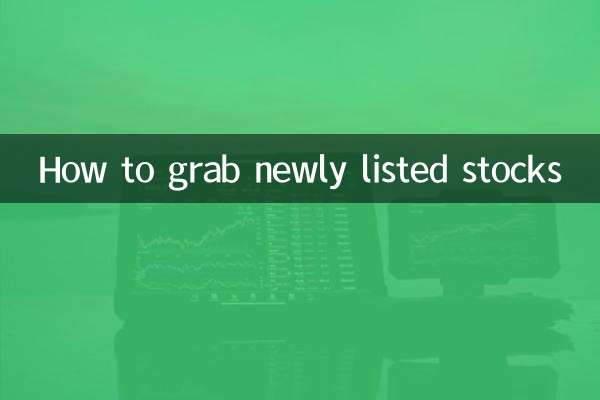
विवरण की जाँच करें

विवरण की जाँच करें